Инсталирайте Linux на VirtualBox
Операционната система Linux е интересна за много потребители, но малцина решават да я променят в Windows. Въпреки това, ако погледнете същността на работата на тази платформа, ще се види, че Windows не е единственият възможен вариант (особено предвид високата цена). Първо, трябва да разберете как е инсталиран Linux на виртуална машина.
Какво е необходимо за постигането на тази цел?
1. Процесорът трябва да поддържа хардуерната визуализация
2. Инсталираното VM VirtualBox приложение от Oracle (наричано по-долу - VB)
3. Изтегленото ISO изображение на операционната система Linux
Инсталирането на виртуална машина (това е доста бърз процес), можете да направите самата Linux операционна система.
Днес можете да намерите много варианти на Linux, разработени на основата му. Сега ще разгледаме най-често срещаните от тях - OS Ubuntu .
Създаване на виртуална машина
1. Стартирайте VB и кликнете върху "Създаване" .
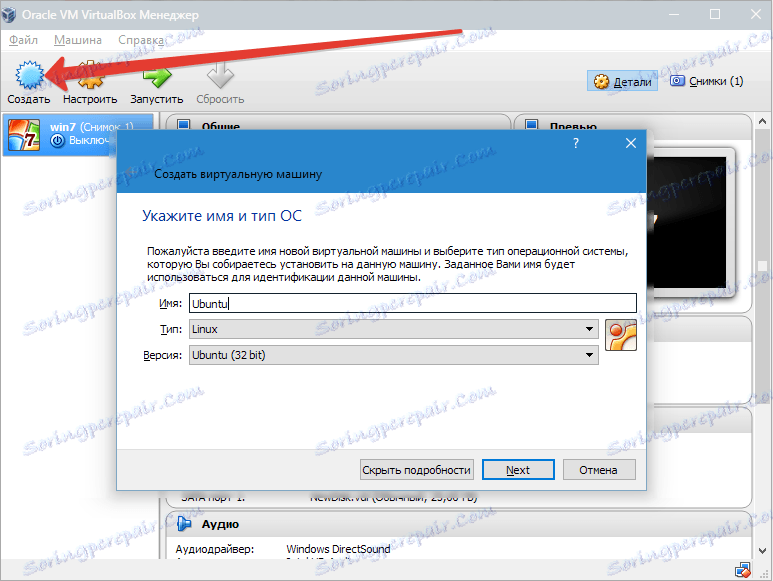
Посочете името на VM - Ubuntu , както и вида на OS - Linux . Трябва да посочите версията на платформата; това зависи от битовата дълбочина на заредената операционна система - 32x или 64x.
2. Задайте размера на RAM, който трябва да бъде разпределен за работа с VM. В този случай операционната система ще работи нормално при обем от 1024 MB.
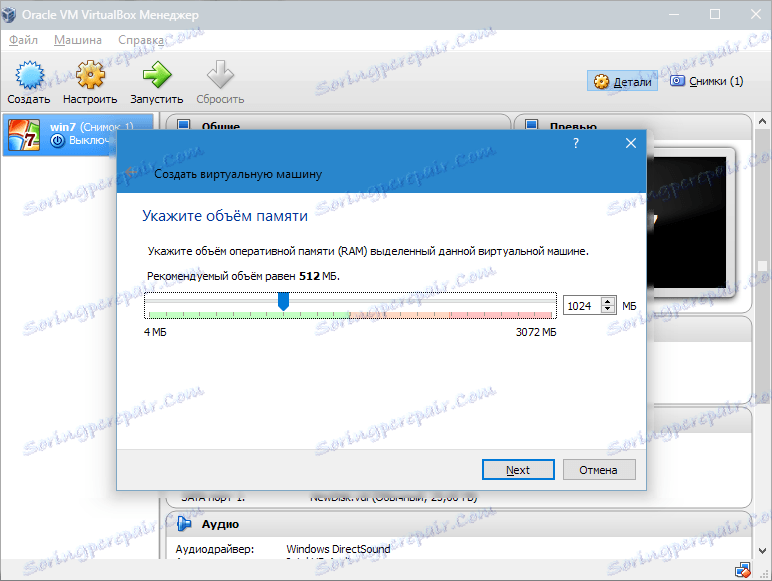
3. Създайте нов твърд диск. Изберете типа на файла, който се използва при създаването на ново изображение на диска. Най-добре е активният елемент да остане активен.
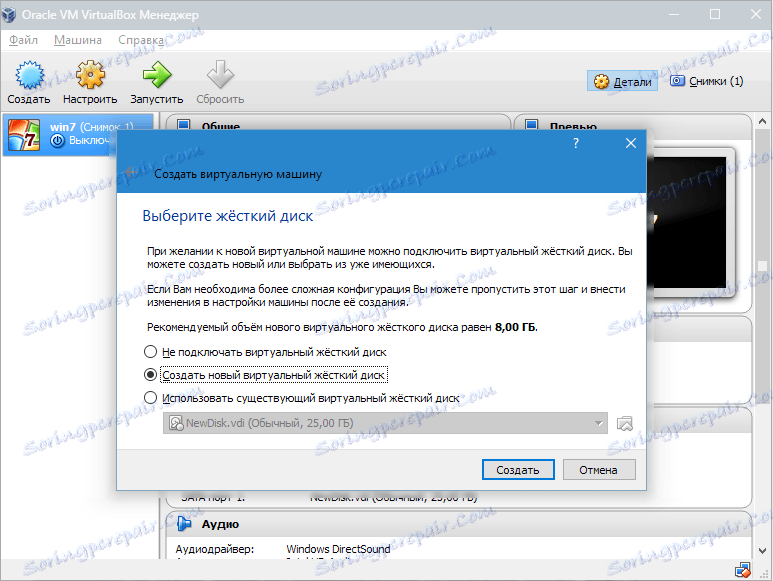
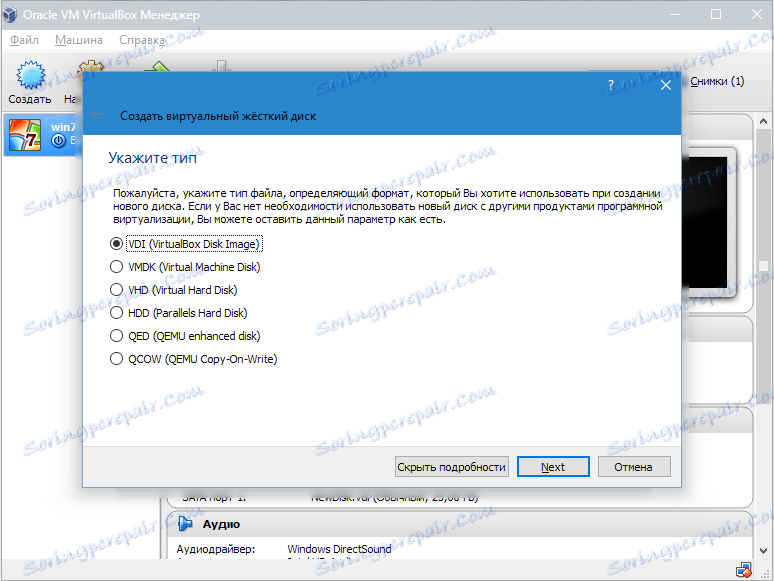
Ако искаме дискът да бъде динамичен, тогава отбелязваме съответния параметър. Това ще позволи силата на диска да нараства, докато VM се запълва с файлове.
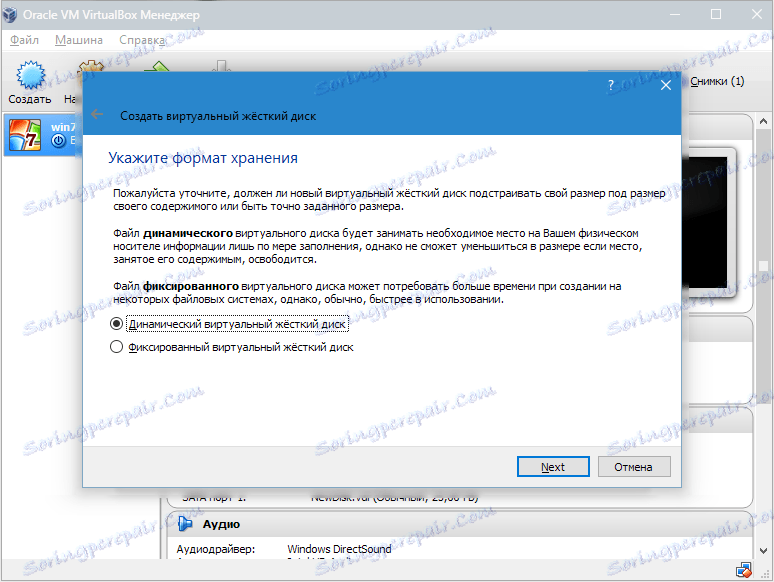
След това задайте размера на паметта, разпределена на твърдия диск, и определете папката за запазване на виртуалния диск.
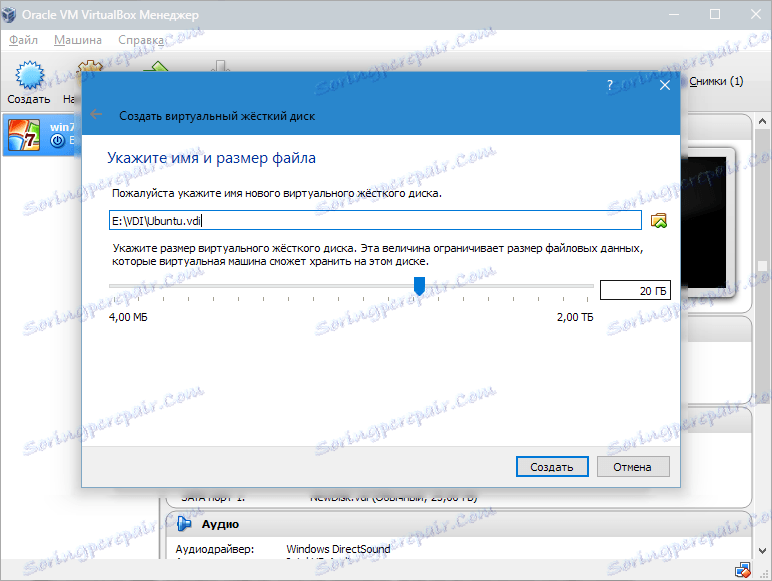
Създадохме VM, но сега той не е активен. За да го активирате, трябва да го стартирате, като кликнете върху съответния бутон. Друга възможност е да кликнете два пъти върху самия VM.
Инсталиране на Linux
Инсталирането на Ubuntu е възможно най-проста и не изисква специални умения. След стартиране на VM се появява прозорецът на инсталационната програма. То трябва да посочи местоположението на изтегленото изображение на Ubuntu.
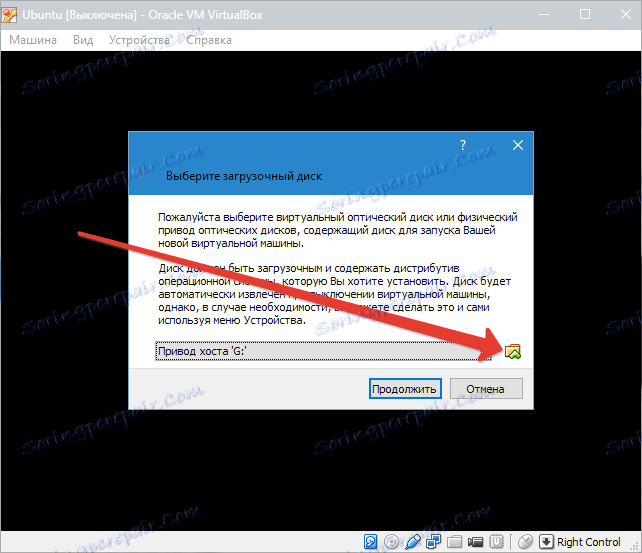
Като избрахме това изображение, ще продължим към следващата стъпка. В новия прозорец изберете езика на интерфейса - руски, така че процесът на инсталиране да е напълно разбираем.
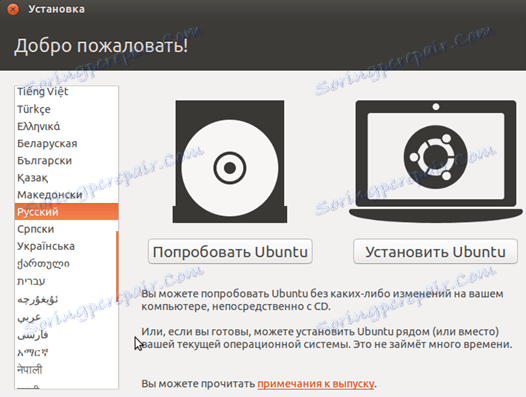
След това можете да отидете по два начина: да тествате Ubuntu, като го стартирате от дисковото изображение (няма да бъде инсталирано на компютъра) или да го инсталирате.
Можете да получите представа за операционната система в първия случай, но пълната инсталация ще ви позволи по-добре да се потопите в нейната среда. Изберете "Инсталиране" .
След това ще се появи прозорецът за инсталацията. Нека проверим дали параметрите на компютъра съответстват на изискванията на разработчиците. Ако отговорът е "да", преминете към следващата стъпка.
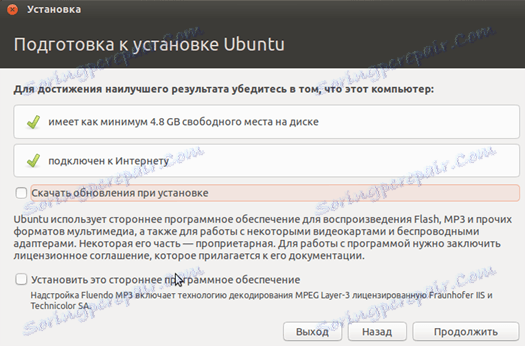
Когато инсталирате, изберете елемента, който предполага изтриване на диска и инсталиране на Ubuntu.
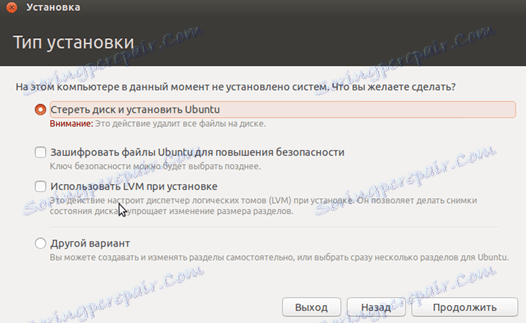
По време на инсталирането можете да зададете часовата зона и да определите разположението на клавиатурата.
След това задайте името на компютъра, задайте данните за вход и паролата. Изберете типа удостоверяване.
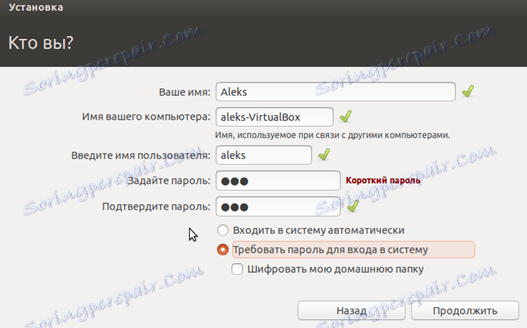
Процедурата по инсталиране ще отнеме около 20 минути.

След като бъде завършен, компютърът ще се рестартира автоматично, след което ще започне работата на работния плот на Ubuntu.
Инсталирането на Linux Ubuntu е завършено, можете да започнете да се запознавате със системата.